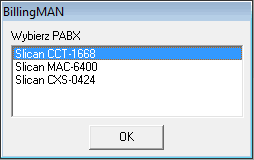Instrukcja Obsługi BillingMAN: Różnice pomiędzy wersjami
(→Pierwsze uruchomienie) |
(→Pierwsze uruchomienie) |
||
| Linia 51: | Linia 51: | ||
==Pierwsze uruchomienie== | ==Pierwsze uruchomienie== | ||
| − | + | Po pierwszym uruchomieniu system otworzy się z: | |
| − | + | {|{{Prettytable}} | |
| − | + | |pełnym '''dostępem do menu''' ||[[Plik:ToolBar.png]] | |
| − | + | |- | |
| − | + | |zapyta o typ centrali z jaką ma współpracować.Okno Typ centrali w trybie aktywnym pojawia się tylko po pierwszym uruchomieniu po instalacji lub pierwszym uruchomieniu z nową lokalizacją. ||[[Plik:Wybór centrali.png]] | |
| − | + | |- | |
| + | |} | ||
| + | {|{{Prettytable}} | ||
| + | |||Następnie należy wybrać parametry dostępu||[[Plik:Menu Pełne Konfiguracja Połączenia i login.png]] | ||
| + | |- | ||
| + | |1.||Konfiguracja Połączenia ''(Ctrl+K)'' ||[[Plik:Konfiguracja Połączenia.png]] | ||
| + | |- | ||
| + | |2.||Dostęp ''(Login i Hasło)''||[[Plik:Login.png]] | ||
| + | |- | ||
| + | |} | ||
| − | |||
{{Przypisy}} | {{Przypisy}} | ||
Wersja z 13:51, 2 wrz 2010
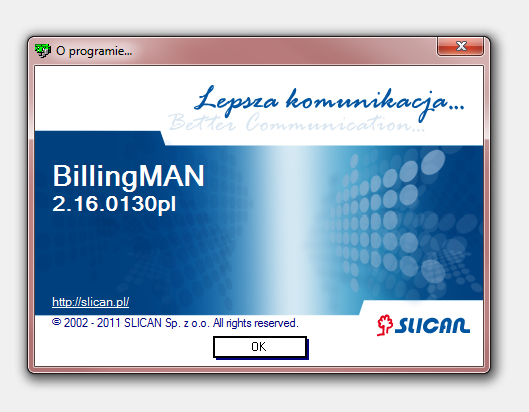
Spis treści
Wstęp
BillingMAN jest aplikacją pracującą w środowisku Windows 95 lub nowszym, której zadaniem jest rozliczanie połączeń telefonicznych dokonywanych za pośrednictwem central telefonicznych Slican[1]:
Cechy programu BillingMAN:
- Naliczanie opłat za połączenia na podstawie cenników i taryf (Retaryfikacja).
- Możliwość rozliczania połączeń na podstawie ilości impulsów pobranych z centrali.
- Precyzyjne rozdzielenie kosztów pomiędzy poszczególnych abonentów i grupy abonentów (firmy).
- Możliwość analizy połączeń w ruchu przychodzącym.
- Możliwość ukrycia całego lub części numeru w raportach i zestawieniach.
- Możliwość naliczania dodatkowej marży do połączenia.
- Możliwość exportu danych do Excel’a (*.csv) i AdobeReader (*.pdf).
- Możliwość analizy połączeń na podstawie stref zdefiniowanych przez użytkownika.
- Praca na danych bieżących i archiwalnych.
- Możliwość tworzenia szablonów raportu.
- Pobieranie komentarzy z arkuszy centrali.
Obsługiwane rodzaje taryfikacji
Aplikacja obsługuje następujące rodzaje taryfikacji połączeń:
- Podawane przez operatora:
- Impulsowe (Teletaksa, AoC)
- Podawane przez centralę Slican:
- Impulsowe
- Kwotowe (Sekundowe lub impulsowe)
- Retaryfikowane na podstawie rekordów pobranych z centrali.
System realizuje również:
- rozliczanie połączeń z marżą naliczaną za połączenia przez właściciela centrali
- obliczanie kosztów połączeń z opłatą wstępną.
W systemie BillingMAN umożliwiono poprawne rozliczanie połączeń w przypadku gdy w trakcie trwania okresu obliczeniowego nastąpiła zmiana taryf w cenniku operatora.
Instalacja
Program można pobrać ze strony internetowej Slican
Minimalne wymagania
System – Windows95, procesor Pentium – 300 MHz pamięć RAM – 64MB, Rozdzielczość ekranu 800x600 Uwaga: W przypadku przetwarzania dużych danych czas ich obróbki zależy od wydajności i szybkości komputera.
Instalacja oprogramowania
Proces instalacji wymaga jedynie zatwierdzenia opcji programu. Po instalacji zostanie utworzona w menu START –> PROGRAMY folder Slican ze skrótem do BillingMAN’a. Program wraz ze wszystkimi niezbędnymi do pracy plikami umieszczony zostanie w folderze:
- Windows 98, Windows XP Windows Vista: C:\Program Files\Slican\BillingMAN
- Windows 7: C:\Program Files (x86)\Slican\BillingMAN
Baza danych billingowych - domyślnie zlokalizowana jest w folderze pabx data\default
Pierwsze uruchomienie
Po pierwszym uruchomieniu system otworzy się z:
| Następnie należy wybrać parametry dostępu | 
| |
| 1. | Konfiguracja Połączenia (Ctrl+K) | 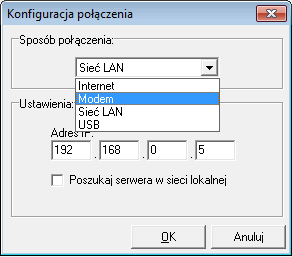
|
| 2. | Dostęp (Login i Hasło) | 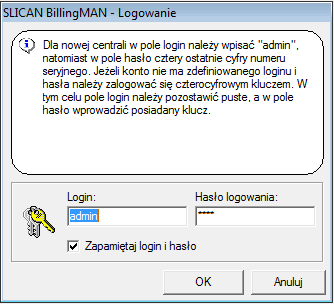
|
Przypisy
- ↑ Program BillingMAN obsługuje również nie produkowane obecnie modele CCA-2720 i NCT-1248